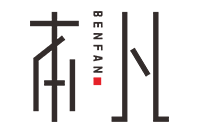
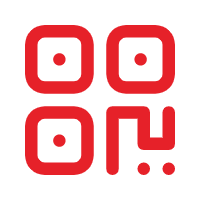
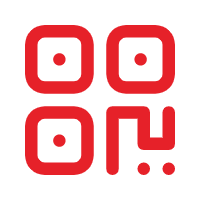
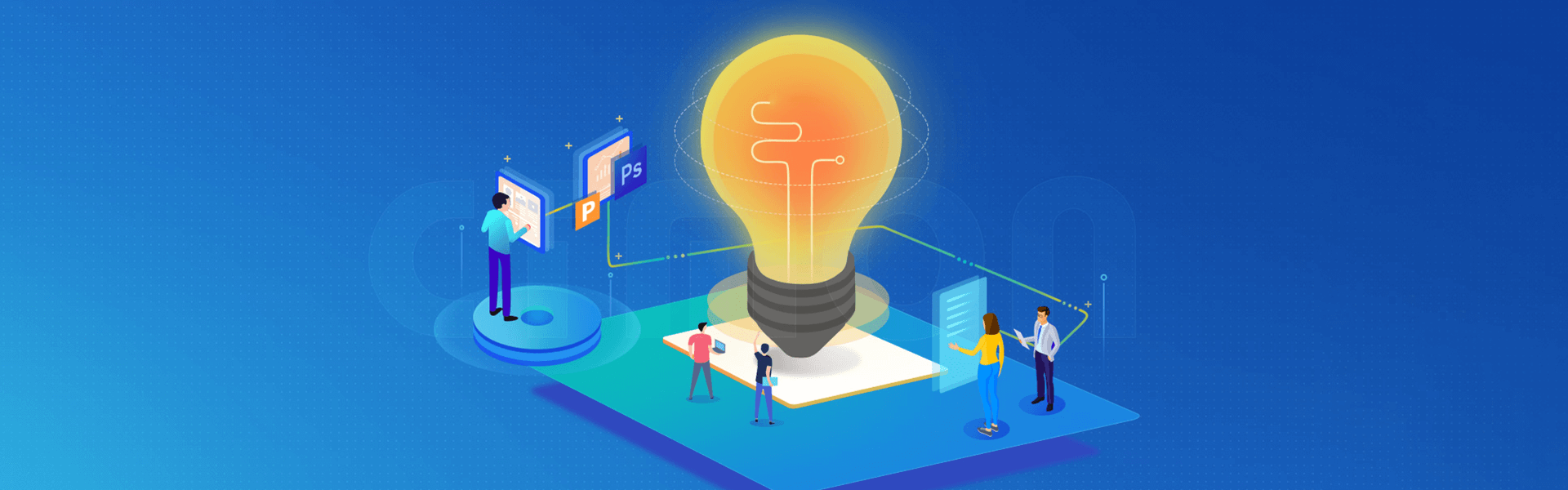
标题:学习如何使用Ionic开发您的第一个移动应用
随着移动应用市场的不断发展,移动应用开发成为了越来越多人的关注点。在众多移动应用开发框架中,Ionic因其易用性和跨平台特性备受开发者青睐。如果您想要学习如何使用Ionic开发您的第一个移动应用,那么您来对地方了。
1. 了解Ionic
首先,让我们来了解一下Ionic。Ionic是一个基于HTML5的移动应用开发框架,它使用Web技术来构建、部署和管理移动应用程序。Ionic集成了AngularJS框架,使得开发者可以使用JS和CSS构建原生般的应用界面。
2. 安装Ionic开发环境
在开始使用Ionic开发应用之前,您需要准备好开发环境。首先,确保您已经安装了Node.js和npm。然后,在命令行工具中输入以下命令来安装Ionic CLI:
```bash npm install -g @ionic/cli ```
安装完成后,您可以使用以下命令来检查Ionic CLI是否成功安装:
```bash ionic -v ```
如果显示了Ionic的版本号,则说明安装成功。
3. 创建新的Ionic应用
现在,让我们来创建一个新的Ionic应用。在您选择的文件夹中,使用以下命令来创建一个新的Ionic应用:
```bash ionic start myApp tabs ```
其中,“myApp”是您的应用名称,“tabs”是应用的模板。Ionic提供了多种模板供您选择,比如空白模板、标签页模板等。在这里,我们选择了标签页模板。
4. 运行您的应用
在应用创建完成之后,进入到应用文件夹中。使用以下命令来启动开发服务器:
```bash ionic serve ```
这将在浏览器中打开一个新窗口,并展示您的应用。您可以在浏览器中实时查看应用的效果,并对应用进行调试和修改。
5. 添加新页面和功能
一旦您的应用创建成功,您可以开始添加新的页面和功能。Ionic提供了丰富的组件和插件,帮助您快速构建您的应用。您可以使用Ionic CLI来生成新的页面:
```bash ionic generate page newPage ```
这将在您的应用中生成一个新的页面,并自动将其集成到应用的导航中。
6. 构建和发布应用
当您完成应用的开发之后,可以使用Ionic CLI来构建应用。在命令行中输入以下命令:
```bash ionic build ```
这将会将您的应用打包成原生应用,可以在iOS或Android设备上运行。您还可以使用Ionic CLI来发布您的应用到应用商店。
结语
通过这篇教程,您可以学习到如何使用Ionic开发您的第一个移动应用。虽然Ionic提供了丰富的文档和社区支持,但实际的开发过程可能还会遇到一些问题。不过,随着您的不断学习和实践,相信您会越来越熟练地运用Ionic来开发出优秀的移动应用。希望本教程对您有所帮助,祝您在Ionic开发之路上取得成功!